لنوو یکی از برندهای معتبر در دنیای محصولات الکترونیکی و کامپیوتری است. لپ تاپهای این شرکت از کیفیت و اعتبار خوبی برخوردارند. با این حال، کاربران گاهی با مشکلات متداولی در کار با لپ تاپهای لنوو روبهرو بودهاند. از جمله مشکلات متداول لپ تاپ لنوو، میتوان به مشکل در کیبورد اشاره کرد. بسیاری از کاربران در کار با لپ تاپ لنوو، متوجه شدهاند که با فشار دکمههای کیبورد، صفحه کلید لپ تاپ به داخل فرو میرود. از مشکلات متداول دیگر، میتوان به گرم شدن سریع و بیش از حد لپ تاپ لنوو اشاره کرد. در این مطلب قصد داریم مهمترین مشکلات این برند و نحوه تعمیر لپ تاپ را به زبان ساده آموزش دهیم.
لپ تاپ لنووی شما حتی اگر بالا نیاید، کُند کار کند و یا یکی از مشکلات متداول که در ادامه به آنها میپردازیم را داشته باشد، ما در آچارباز میتوانیم به شما کمک کنیم. اینگونه نیازی به صرف هزینهی هنگفت برای خرید یک لپ تاپ جدید نخواهید داشت.
در ادامه، برخی از مشکلات متداول لپ تاپ لنوو را ذکر کردهایم. با مطالعهی این مطلب، میتوانید به عیبیابی لپ تاپ خود بپردازید.
علت هنگ کردن لپ تاپ Lenovo
هنگ کردن لپ تاپ یا قفل شدن لپ تاپ لنوو میتواند ناشی از مشکلات نرمافزاری یا سختافزاری باشد. اگر مشکل نرمافزاری باشد، باید بررسی کنید که آنتیویروس لپ تاپ به خوبی کار میکند یا نه. ممکن است لپ تاپ شما آنتیویروس نداشته باشد! در این صورت، عجیب نخواهد بود که با مشکلات عدیدهی نرمافزاری، مواجه شوید.
- اگر آنتیویروس دارید، بررسی کنید که به آخرین بهروزرسانی مجهز است یا نه. در این مرحله با آخرین نسخه از آنتیویروس خود، فضای درایو لپ تاپ را اسکن کنید.
- قدیمی بودن ویندوز هم میتواند باعث بروز مشکلات نرمافزاری، از جمله هنگ کردن ناگهانی لپ تاپ لنوو شود. پس از تنظیمات لپ تاپ خود، نسخهی ویندوز را بررسی کنید. در صورتی که آپدیت جدیدی برای آن وجود داشت، اجازه دهید ویندوز به ارتقای خود بپردازد.
- اگر مشکل از هیچ کدام اینها نبود، علت هنگ کردن ناگهانی لپ تاپ لنوو، میتواند سختافزاری باشد. در این صورت، بهتر است یک متخصص، قطعات مختلف سختافزار لپ تاپ را بررسی کند. مشکل در عملکرد هارد درایو و کارت گرافیک، از علتهای متداول سختافزاری در زمینهی هنگ کردن ناگهانی لپ تاپ هستند.
روشن نشدن لپ تاپ لنوو
روشن نشدن لپ تاپ اتفاق ترسناکی است اما نباید باعث ترس شما شود! گاهی علت آن پیچیده نیست و با صرف هزینهی معقولی، رفع میشود.
- اگر لپ تاپ شما روشن نمیشود، احتمال دارد مشکل از باتری باشد. در این صورت، دقت کنید که باتری به درستی در جای خود قرار گرفته است. اگر باتری لپ تاپ جداشدنی است، آن را باز کنید و دوباره در جای خود قرار دهید.
- کابل شارژر را در جای خود قرار دهید.، سپس بررسی کنید که چراغ شارژ روشن میشود یا نه. لپ تاپ لنوو با چراغ سبز، نارنجی و چشمکزن، وضعیت شارژ دستگاه را نمایش میدهد. سبز به معنای باتری پر است. نارنجی یعنی شارژ باتری ته کشیده و چراغ چشمکزن، اعلام میکند که باتری در حال شارژ شدن است. اگر عملکرد چراغهای شارژ اشکال داشت، یعنی باتری یا شارژر شما خراب شده است.
- علت روشن نشدن لپ تاپ لنوو، به سادگی میتواند چیزی مثل خراب شدن دکمهی پاور باشد. گاهی ممکن است، کثیف شدن دکمه پاور، مانع از روشن شدن لپ تاپ لنوو شود. یا شاید دکمه نیاز به تعویض داشته باشد. در این صورت، تعمیرکار میتواند با تعویض دکمهی پاور و یا سرویس آن، مشکل را حل کند.
دلیل بالا نیامدن لپ تاپ لنوو
گاهی ممکن است لپ تاپ شما روشن شود، اما ویندوز بالا نمیآید. در این صورت با سیاه شدن صفحه لپ تاپ لنوو مواجه میشوید.
- اگر مشکل از ساختار نرمافزار و سیستم عامل باشد، ویندوز در پیغامی این را به شما اعلام میکند. در این صورت، سیستم عامل اطلاع میدهد که اطلاعات نرمافزاری کافی برای بالا آمدن ویندوز در درایو شما وجود ندارد. اگر این مشکل بهطور ناگهانی رخ داده است، این احتمال وجود دارد که ویروسها به چارچوب ویندوز شما آسیب زدهاند. در این صورت، ممکن است مجبور به فرمت درایو خود باشید.
- هر زمان که دکمهی پاور لپ تاپ لنوو را فشار میدهید، در چند ثانیهی آغازین شروع به کار ویندوز، مادربورد همهی قطعات سختافزاری سیستم را بررسی میکند. این کار با ارسال سیگنال به قطعات و دریافت آن صورت میگیرد. حال اگر یک قطعه دچار مشکل باشد، این سیگنال دچار مشکل میشود. مادربورد در صفحهی سیاه، این مشکل را با یک کد خاص به شما اعلام میکند. برای اینکه معنای کد را بفهمید، باید با زبان مادربورد خود آشنا باشید. زبان مادربورد هم به شرکت سازندهی آن بستگی دارد. اما عملکرد نادرست هارد درایو، از مشکلات سختافزاری متداول در زمان بالا نیامدن لپ تاپ لنوو است.

علت خاموش شدن ناگهانی لپ تاپ لنوو
ممکن است برای شما هم پیش بیاید که در هنگام کار، لپ تاپ لنوو ناگهان خاموش شود. این اتفاق را جدی بگیرید و در پی رفع آن باشید. سعی کنید تا زمانی که این مشکل حل نشده است، از لپ تاپ خود استفاده نکنید. در ادامه، به متداولترین علت خاموش شدن ناگهانی لپ تاپ اشاره کردهایم:
- اگر فن و سیستم خنککننده لپ تاپ دچار مشکل باشد، لپ تاپ برای جلوگیری از صدمات به قطعات حساس، مجبور به خاموشیِ ناگهانی است. دقت کنید که دمای بیش از حد لپ تاپ، میتواند به چیپستهای مادربورد صدمات جدی بزند. اگر فن لپ تاپ لنوو دچار مشکل است و به خوبی کار نمیکند، باید در اولین فرصت به تعمیرکار لپ تاپ مراجعه کنید.
برفکی شدن صفحه لپ تاپ لنوو
اگر با صفحهی برفکی در لپ تاپ لنوو مواجه شدید، یک اشکال سختافزاری در کارت گرافیک شما وجود دارد. این مشکل را نیز جدی بگیرید و برای حل آن، باید به یک تعمیرکار لپ تاپ رجوع کنید.
- در این صورت، به احتمال زیاد اتصال کارت گرافیک یا GPU با مادربورد دچار اشکال است. تعمیرکار باید صفحهی مادربورد لپ تاپ را بررسی و اتصال قطعهی گرافیکی را ترمیم کند.
بالا نیامدن ویندوز ۱۰ در لپ تاپ لنوو
اگر به تازگی ویندوز ۱۰ خود را آپدیت کردهاید، ممکن است با مشکلاتی مواجه شوید. از جمله مشکلات متداول در این زمینه، بالا نیامدن ویندوز ۱۰ است. این اشکال، میتواند دلایل مختلفی داشته باشد که در ادامه، مهمترین آنها را بررسی کردهایم:
- ممکن است آپدیت ویندوز ۱۰ شما به درستی انجام نگرفته باشد. با استفاده از Safe Mode و ریکاوری ویندوز، میتوانید ویندوز خود را بالا بیاورید و سپس با تنظیمات نرمافزاری، مشکل را حل کنید.
- جالب است بدانید که اشکال در کار باتری لپ تاپ، میتواند از دلایل بالا نیامدن ویندوز باشد. اگر باتری جداشدنی است، آن را جدا کنید و با اتصال مستقیم لپ تاپ به جریان برق، بررسی کنید که ویندوز بالا میآید یا نه.
علت دیر روشن شدن لپ تاپ لنوو
اگر لپ تاپ لنوو دیر روشن میشود، باید منابع CPU و RAM خود را بررسی کنید.
- ممکن است نرمافزارهای استارتاپ، منابع سیستم را بیش از حد به خود درگیر کرده باشند.
- برای بررسی وضعیت منابع سیستم، باید از پنجرهی کاربردی Task Manager استفاده کنید. در آنجا بررسی کنید که وضعیت استفاده از CPU و RAM سیستم به چه شکل است.
روشن نشدن لپ تاپ اتفاق ترسناکی است اما نباید باعث ترس شما شود! گاهی علت آن پیچیده نیست و با صرف هزینهی معقولی، رفع میشود.
روشن کردن لپ تاپ لنوو بدون دکمه پاور
شاید برایتان این سوال پیش آمده باشد که در صورت خرابی دکمهی پاور، لپ تاپ لنوو را چطور باید روشن کرد؟ جالب است بدانید که در برخی از مدلهای لپ تاپ لنوو، یک راهکار سختافزاریِ جایگزین، برای حل این مشکل در نظر گرفته شده است.
- در نزدیکی دکمهی پاور، به دنبال یک سوراخ کوچک و ظریف بگردید. البته بهتر است اول، دفترچهی راهنمای لپ تاپ را مطالعه کنید. اگر این امکان در لپ تاپ شما وجود داشته باشد، در دفترچهی راهنما به آن اشاره شده است.
- اگر این سوراخ کوچک را پیدا کردید، حال به یک سوزن نیاز دارید تا دکمهی مخفی در انتهای سوراخ را فعال کنید. برخی از لپ تاپها، در جعبهی خود یک سوزن مخصوص برای این کار دارند.
- سوزن را در سوراخ قرار داده و برای چند لحظه فشار دهید. لپ تاپ لنوو روشن میشود.
مشکل کم و زیاد شدن نور صفحه لپ تاپ لنوو
در ساعات مختلف روز، نیاز به تنظیم دستی میزان نور صفحهی لپ تاپ داریم. یکی از مشکلاتی که کاربران در کار با برندهای مختلف لپ تاپ، با آن روبهرو بودهاند، مشکل در کم و زیاد کردن نور لپ تاپ است. این مشکل هم میتواند دلایل مختلف سختافزاری و نرمافزاری داشته باشد.
- ممکن است قطعهی LCD یا LED شما پتانسیل ارائهی نور صددرصدی صفحه را نداشته باشد. اگر به تازگی، سختافزار صفحه لپ تاپ لنوو را تعویض کردهاید، ممکن است با این مشکل مواجه شوید. به همین دلیل دقت کنید که در زمان تعویض قطعات، از قطعات اصلی استفاده شود.
- در بیشتر مواقع، این مشکل به دلیل نصب نبودن درایورهای صفحه نمایش است. در لپ تاپهای لنوو، با کلیدهای ترکیبی (Fn بهعلاوهی کلیدهای F5 و F6) میتوان نور صفحه را به صورت دستی کم یا زیاد کرد. اگر درایورهای صفحه نمایش نصب یا آپدیت نباشد، این کلیدها کار نمیکنند و نور صفحه نمایش همیشه در یک حالت ثابت قرار دارد.
- با استفاده از صفحهی Device Manager در قسمت Control Panel میتوانید وضعیت درایورهای خود را بررسی کنید و در صورتی که آپدیتی برای آنها موجود بود، آنها را آپدیت کنید.
اگر با مشکل کم شدن نور لپ تاپ Lenovo یا تاریک شدن صفحه لپ تاپ Lenovo مواجه هستید، بعد از اطمینان از نصب و آپدیت بودن درایو صفحه نمایش، به بررسی سختافزاری LED یا LCD لپ تاپ لنوو بپردازید.
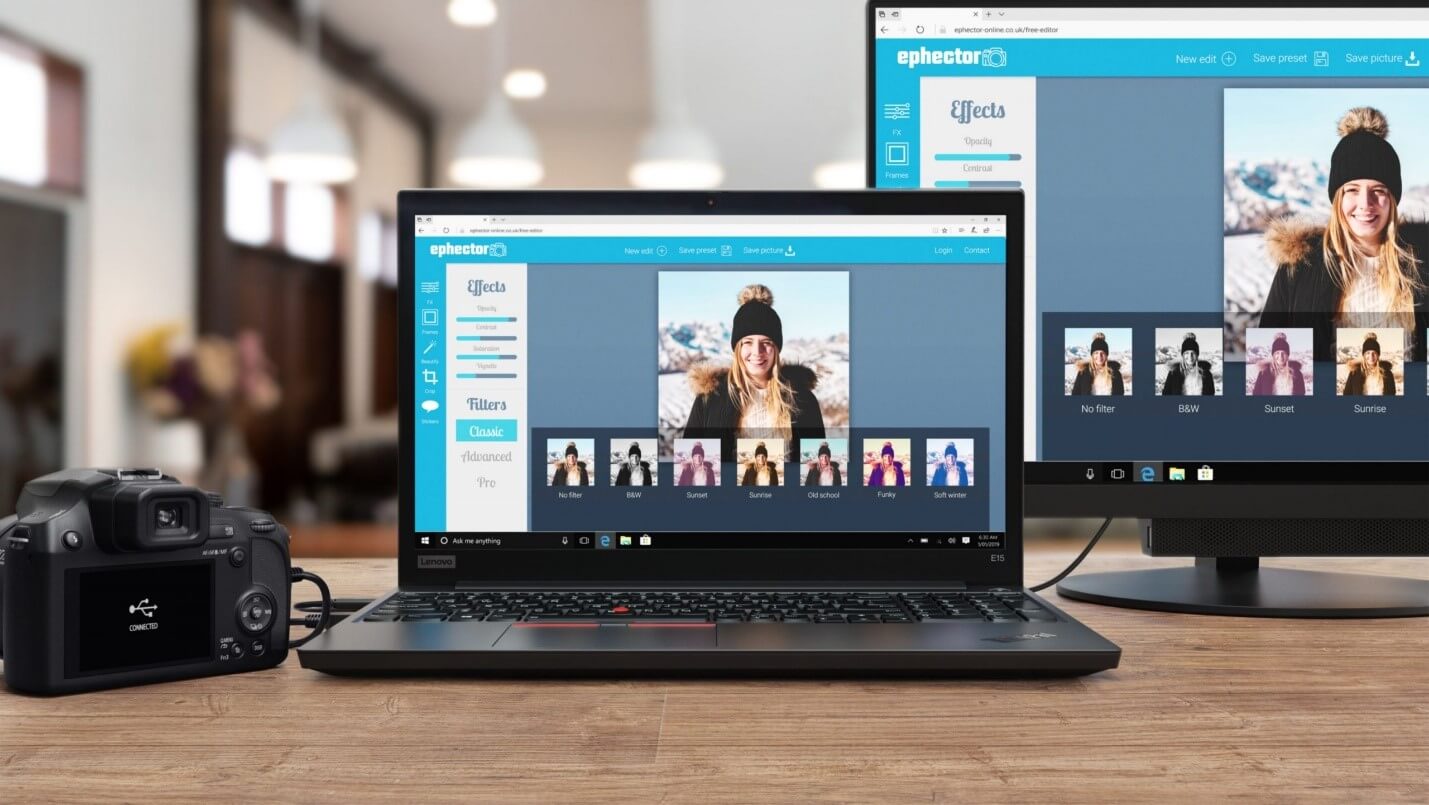
علت پرش صفحه مانیتور لپ تاپ لنوو
پرش صفحه مانیتور لپ تاپ نیز از دیگر مشکلات متداولی است که کاربران را به دردسر و نگرانی میاندازد. در زیر، راهکارهایی برای حل آن ارائه کردهایم.
- قبل از هر چیز، درایور کارت گرافیک خود را بررسی کنید. ممکن است درایور شما به خوبی نصب نشده باشد.
- نسبت بازخوانی صفحه یا Refresh Rate را تغییر دهید. اگر از ویندوز ۱۰ استفاده میکنید، روی دسکتاپ کلیک راست کرده و گزینهی Display Settings را بزنید. در نسخههای قبلی ویندوز، این گزینه را در کنترل پنل پیدا میکنید.
- بعد از وارد شدن به تنظیمات صفحه نمایش، گزینههای Display و سپس Advanced Display Settings را بزنید. (بر اساس ورژن ویندوز شما، عناوین گزینهها ممکن است تفاوتهایی جزئی داشته باشند.)
- در ویندوز ۱۰، گزینهی Display Adaptor Properties for Diplay1 و در ویندوز ۷، از سربرگ Monitor گزینهی Screen Refresh Rate را بزنید.
- در صفحهای که باز میشود، نسبت بازخوانی صفحه را بر اساس هرتز میبینید. این عدد را تغییر دهید و کمی بالاتر ببرید. سپس بررسی کنید که مشکل شما در پرش صفحه مانیور لپ تاپ حل شده است یا نه.
علت خاموش نشدن لپ تاپ لنوو
اگر لپ تاپ شما بعد از زدن دکمهی Shut down خاموش نمیشود، یعنی یک مشکل نرمافزاری در سیستم عامل شما وجود دارد.
- دقت کنید که گاهی ویندوز برای نصب کردن آپدیتهایی که دانلود کرده است، در زمان خاموش شدن ویندوز، فرایند ضروری و زمانبری را اجرا میکند. این میتواند خاموش شدن لپ تاپ را زمانبر کند. اما هرگز نباید در این وضعیت، لپ تاپ را اجباری خاموش کنید. در این صورت، اجازه دهید ویندوز نصب آپدیتها را کامل کند. سپس لپ تاپ خاموش میشود.
- اگر با دکمهی شات داون لپ تاپ لنوو خاموش نمیشود، میتوانید دکمهی پاور را چند ثانیه نگه دارید تا لپ تاپ خاموش شود. از این روش نباید همیشه استفاده کنید، چون میتواند باعث آسیبهای سختافزاری شود.
نرم افزار عیبیابی لپ تاپ لنوو
گاهی ممکن است خودتان نتوانید به عیبیابی مشکلات متداول لپ تاپ لنوو بپردازید. چون خیلی از اتفاقات، در پشت پردهی ویندوز رخ میدهند. در این صورت، یک نرم افزار عیب یابی لپ تاپ، میتواند شما را از درسرگمی نجات دهد. نرم افزارهای زیادی برای این کار وجود دارند که میتوانید از آنها استفاده کنید، اما مهمترین پیشنهاد ما به شما، بهکارگیری بخش عیبیابی خودِ ویندوز است.
- تنظیمات عیبیابی ویندوز به خوبی کار میکند. اگر از ویندوز ۱۰ استفاده میکنید، میتوانید ببینید که ویندوز برای هر بخش، یک فرایند عیبیابی نیز پیشبینی کرده است.
- از قسمت Settings، وارد Update & Security شوید. گزینهی Troubleshoot را از پنل سمت چپ کلیک کرده و برای تنظیمات بیشتر به بخش Additional Troubleshooters بروید.
- در اینجا با توجه به مشکلی که دارید، یکی از بخشها را انتخاب کنید. برای مثال بخش صدا، تصویر،… سپس ویندوز، به عیبیابی در بخش مورد نظر میپردازد و پاسخ را به شما نشان میدهد.
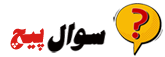


-